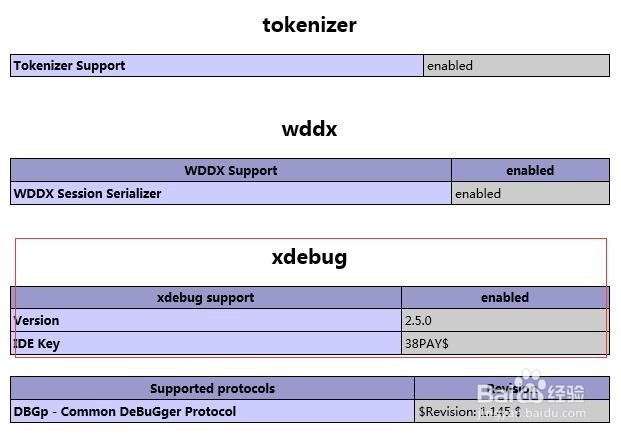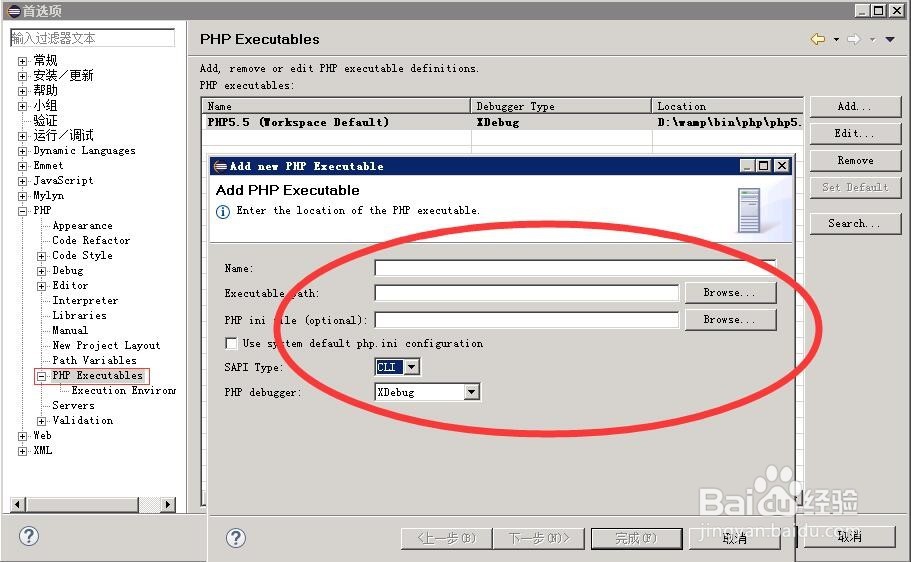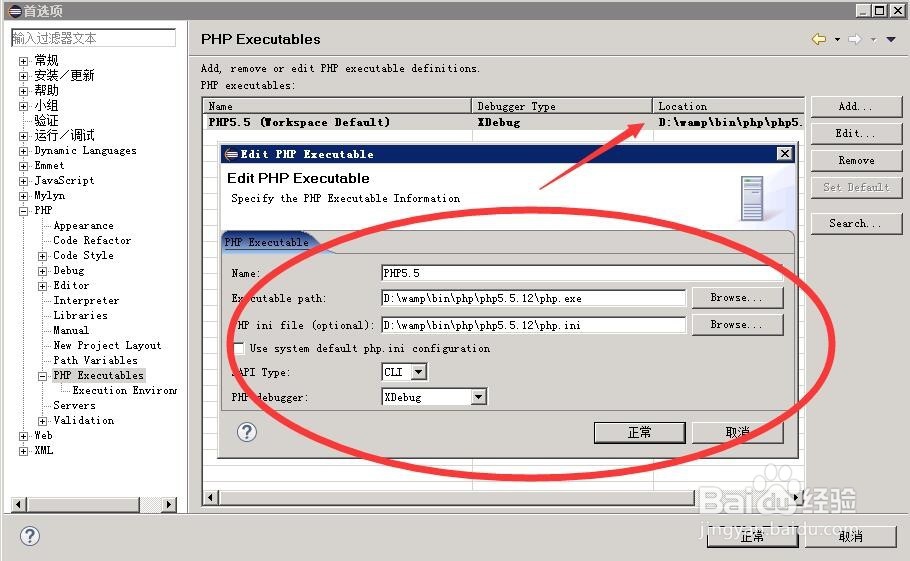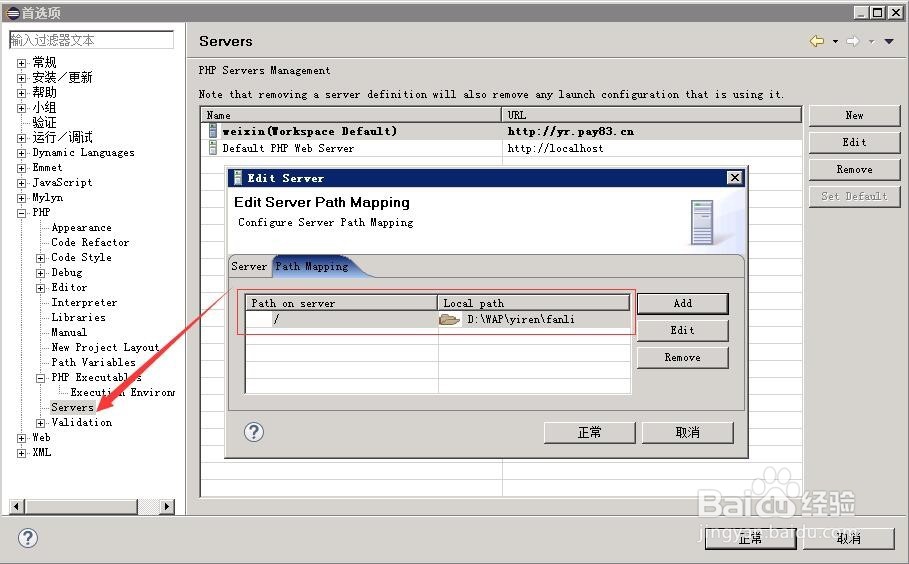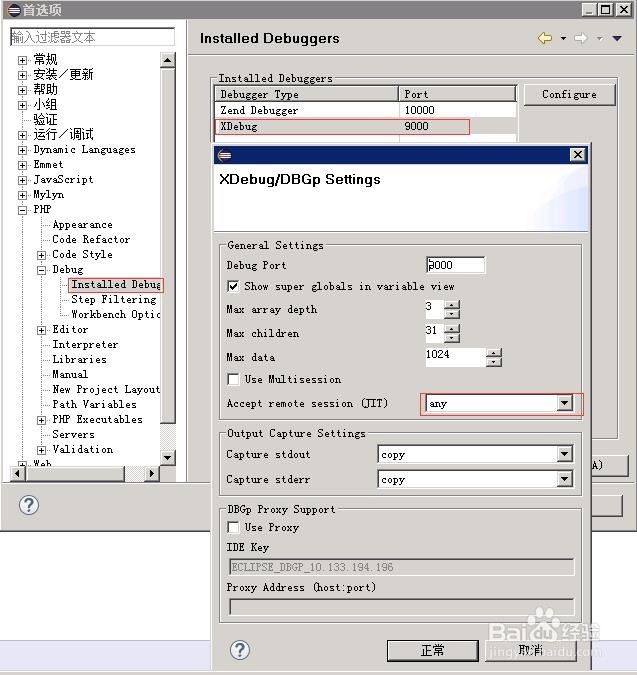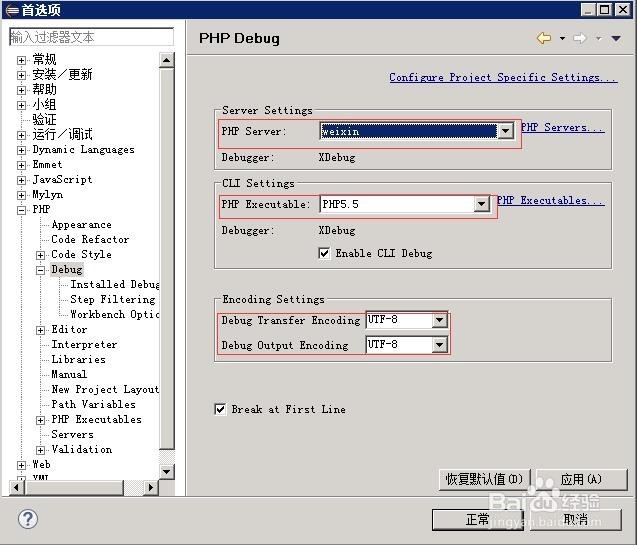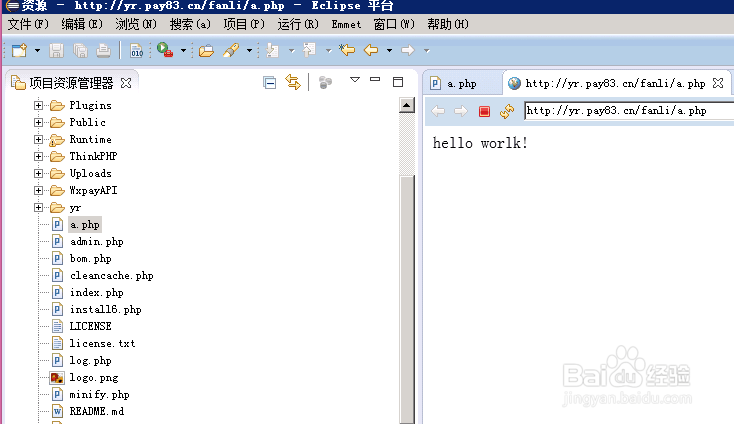Eclipse端配置执行环境Xdebug
1、 EClipse端的配置其实就是把我们的PHP执行环境Xdebug和PHP源码文件都关联到Eclipse这个IDE上来,这样当我们在游览器中输入一个URL时,Eclipse就可以通过Xdebug拦截PHP执行环境中的实时执行信息,并将执行停止在PHP源码上设置的断点处。
2、 (1)首先将PHP执行环境关联到Eclipse上来。打开菜单Windows→Preferences…,在左边树菜单中选择菜单项PHP→PHP Executables,单击“”Add…“按钮,如图所示
3、说明:Name PHP运行环境的名称,填入一个比较好记得名称就行,如PHP5.5。Executable path PHP运行文件(PHP)的绝对路径。PHP ini file PHP配置文件(php.ini)的绝对路径。SAPI Type 选择CLI(命令行模式)。PHP debugger 选择Xdebug。
4、这样我们就将PHP执行环境配置进来了。接下来,要将源码PHP的位置也设置进来。(2)在Preferences对话框的左边树菜单中选择菜单项PHP→PHPServers,单机”NEW“按钮,在server选项卡的name里面随便输入一个好记的名称,下面就是我们网站的根地址,也就是入口地址,我们的是http://localhost;在Path Mapping选项卡里面,就要输入我们的网站根地址所对应的真实的文件物理地址,也就是我们的网站在本地计算机上的根目录位置。这样,Eclipse才能将游览器中输入的URL对应到本地目录上的一个PHP源码我呢见上去,如图所示。
5、(3)最后,还需要洧粽袄淖配置Xdebug。在Preferences对话框的左边树菜单中选择菜单项PHP→Debug→Installed Debuggers。Eclipse默认配置了Zend 肛舀辨乔Debugger和Xdebug两个配置项,选择Xdebug项,单击”Configure“,在新弹出的窗口配置Xdebug和Port为php.ini中配置的Xdebug监听的端口号,默认是9000。同时将accept remote seesion(JIT)设置为any,这表示Xdebug将可以接受任何机器的连接请求。如果这里设置默认的OFF,那么当你在游览器中输入要调试的URL时,Eclipse中设置的断点根本不会停下来。
6、(4)最后,选中PHP→Debug节点,在右侧按照如图所示设置,将我们的Xdebug、PHP执行环境和PHP源码文件关联到一起。同时注意为了避免中文乱码问题,要将编码都统一设置为UTF-8。
7、到这里,我们的PHP调试环境就好了,我们可以来测试一下这个调试环境是否好用。新建一个PHP项目,并添加一个简单的PHP文件,在里面设置几个断点,然后右键点击该PHP文件,选择debug as→PHP Script。Eclipse跳转到Debug透视窗口,如图所示。